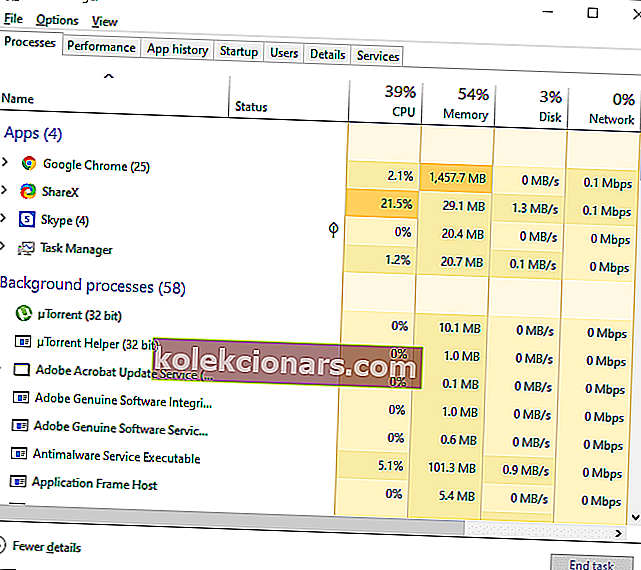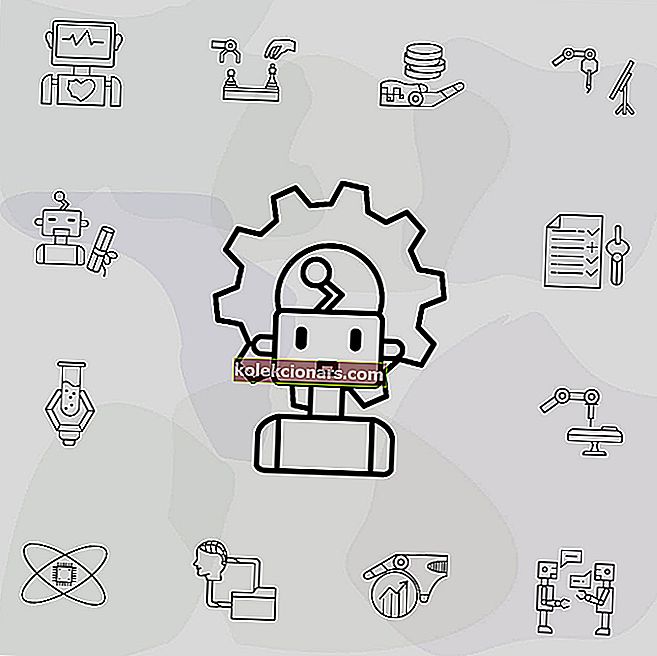
Viens no galvenajiem datora labklājības uzraudzības rīkiem ir uzdevumu pārvaldnieks. Šis ērtais mazais rīks ļauj jums redzēt visas fonā atvērtās programmas, to, kādi procesi ir katrai no šīm programmām, cik daudz procesora un operatīvās atmiņas tās aizņem, un vēl vairāk.
Tas ir arī viens no vienīgajiem drošajiem veidiem, kā varat aizvērt nevēlamu programmu. Tieši tāpēc, zinot, kā tam piekļūt pēc iespējas ātrāk, varat ātrāk atbrīvoties no dažām datora problēmām.
Ne daudzi lietotāji zina, kā piekļūt uzdevumu pārvaldniekam, nemaz nerunājot par tā saīsnes izveidošanu. Tieši tāpēc mēs esam nolēmuši izveidot soli pa solim vadlīnijas, lai uzdevumu pārvaldnieks vienmēr atrastos tikai viena klikšķa attālumā.
Kā atvērt uzdevumu pārvaldnieku?
Vienīgā neērtība ir tā, ka nokļūšana uzdevumu pārvaldniekā var sagādāt patiesas sāpes. Ir dažas metodes, kā to piekļūt, taču tās visas ietver taustiņu kombinācijas, kuras nav tik viegli atcerēties.
Piemēram, ātrākie veidi, kā piekļūt uzdevumu pārvaldniekam, ir šādi:
- Nospiediet Ctrl + Alt + Del , un pēc tam izvēlieties uzdevumu pārvaldnieku no izvēlnes
- Šī metode, iespējams, ir vispazīstamākā
- Vienlaicīgi nospiediet Ctrl + Shift + Esc
- Nospiediet Windows + X, lai piekļūtu izvēlnei Enerģijas lietotājs , un tur atlasiet Uzdevumu pārvaldnieku
- Ar peles labo pogu noklikšķiniet uz uzdevumjoslas
- Palaidiet taskmgr no lodziņa Run vai Start
- Meklējiet taskmgr.exe in File Explorer
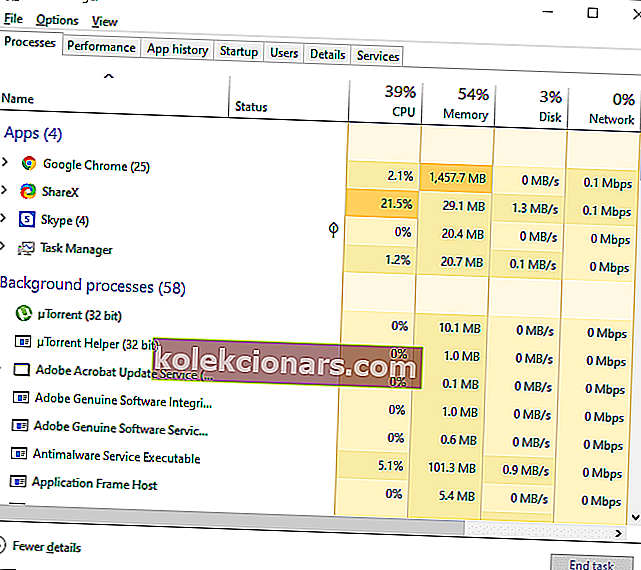
Kā izveidot uzdevumu pārvaldnieka saīsni?
Ņemot vērā to, ka ir tik daudz iespēju, no kurām izvēlēties, tas bija tikai laika jautājums, līdz kāds sev jautāja, vai ir kāds veids, kā jūs varētu izveidot saīsni uz to.
1. Izveidojiet uzdevumjoslas saīsni
- Atveriet uzdevumu pārvaldnieku, izmantojot jebkuru no iepriekš uzskaitītajām metodēm
- Ar peles labo pogu noklikšķiniet uz uzdevumjoslas ikonas Uzdevumu pārvaldnieks
- Atlasiet Piespraust uzdevumjoslai
2. Izveidojiet darbvirsmas saīsni
- Ar peles labo pogu noklikšķiniet uz tukšas vietas uz darbvirsmas
- Izvēlieties Jauns
- Atlasiet Īsceļš
- Atrašanās vietas meklēšanas lodziņā ierakstiet C: \ Windows \ System32
- Nosauciet saīsni Task Manager
Veicot šīs darbības, uzdevumjoslā vai darbvirsmā vajadzētu būt iespējai izveidot saīsni uz uzdevumu pārvaldnieku. Tas ļaus jums piekļūt tam jebkurā laikā, veicot tikai vienkāršu klikšķi, tāpēc jums vairs nebūs jāpaļaujas uz iepriekš minētajām piekļuves metodēm.
Ja vēlaties izlasīt vairāk rakstu par WIndows padomiem un ieteikumiem, informējiet mūs, izmantojot zemāk esošo komentāru sadaļu.
SAISTĪTIE RAKSTI, KURUS JŪS PĀRBAUDĪT:- Kā novest Windows 7 uzdevumu pārvaldnieku uz Windows 10
- Jauns Task Manager lietotāja interfeiss un paziņojumi, kas nāk uz Windows 10
- Pilnīgs labojums: uzdevumu pārvaldnieks nedarbojas operētājsistēmā Windows 10